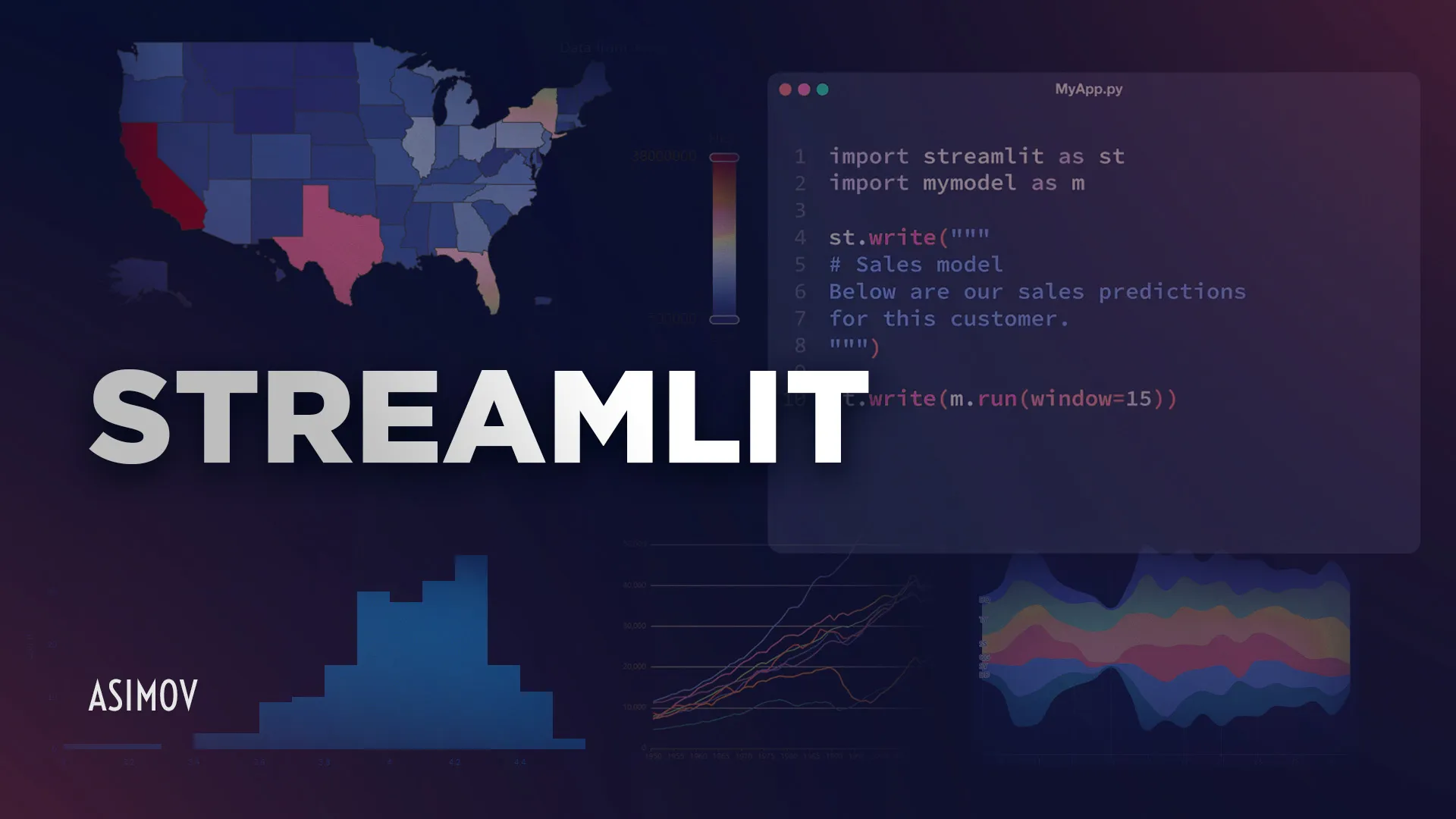
Se você está começando a explorar o mundo da programação e deseja criar web apps de forma simples e rápida, o Streamlit é uma ferramenta que você precisa conhecer. Neste guia, vamos focar em um dos elementos mais básicos e úteis do Streamlit: as entradas de texto. Vamos aprender o que são, como utilizá-las e personalizá-las para atender às suas necessidades.
Introdução ao Streamlit
O Streamlit é uma biblioteca de Python que permite criar aplicativos web interativos de maneira extremamente simples. Com ele, você pode transformar scripts de dados em aplicativos web bonitos e funcionais com apenas algumas linhas de código. Mas por que usar o Streamlit? A resposta é simples: ele é fácil de usar, não requer conhecimento avançado de desenvolvimento web e é perfeito para prototipagem rápida.
O que são entradas de texto no Streamlit?
As entradas de texto são componentes fundamentais em qualquer aplicação web. Elas permitem que os usuários insiram dados que podem ser processados e utilizados pelo aplicativo. No Streamlit, as entradas de texto são criadas usando a função st.text_input. Vamos ver como isso funciona na prática.
Exemplo de uso prático
Imagine que você está criando um aplicativo para coletar feedback dos usuários sobre um produto. Uma entrada de texto pode ser usada para que os usuários insiram seus comentários. Aqui está um exemplo básico de como isso pode ser feito:
import streamlit as st
feedback = st.text_input("Deixe seu feedback aqui:")
st.write("Você escreveu:", feedback)Neste exemplo, a função st.text_input cria uma caixa de texto onde o usuário pode digitar seu feedback. O valor inserido é então exibido em tempo real usando st.write.
Como criar uma entrada de texto simples com st.text_input
Criar uma entrada de texto no Streamlit é muito simples. Vamos ver um passo a passo para criar uma entrada de texto básica e, em seguida, personalizá-la.
Passo a passo para criar uma entrada de texto
- Importe a biblioteca Streamlit: A primeira coisa que você precisa fazer é importar a biblioteca Streamlit.
- Use a função
st.text_input: Esta função cria uma entrada de texto. Você pode passar um rótulo (label) para descrever o que o usuário deve inserir.
Exemplo básico de código
import streamlit as st
nome = st.text_input("Digite seu nome:")
st.write("Olá,", nome)Neste exemplo, criamos uma entrada de texto para o usuário digitar seu nome. O valor inserido é então exibido na tela.
Personalizando a entrada de texto
Você pode personalizar a entrada de texto de várias maneiras, como adicionar um valor inicial, um placeholder, e muito mais.
import streamlit as st
nome = st.text_input("Digite seu nome:", value="Seu nome aqui", placeholder="Digite algo...")
st.write("Olá,", nome)Aqui, adicionamos um valor inicial “Seu nome aqui” e um placeholder “Digite algo…”.
Como criar e personalizar entradas de texto no Streamlit com st.text_input
A função st.text_input no Streamlit permite criar campos de entrada de texto interativos em suas aplicações web. Com ela, você pode solicitar que os usuários insiram informações, como nomes, e-mails ou qualquer outro dado textual. Além disso, é possível personalizar o texto de placeholder, definir valores padrão e até mesmo adicionar dicas de ajuda para melhorar a experiência do usuário. Essa funcionalidade é essencial para criar interfaces dinâmicas e interativas de forma simples e eficiente.
Manipulando entradas de texto
Capturar o valor inserido pelo usuário é essencial para fazer qualquer tipo de processamento. Vamos ver como fazer isso e exibir o valor em tempo real.
Exemplo prático: Exibindo o valor inserido em tempo real
import streamlit as st
texto = st.text_input("Digite algo:")
st.write("Você digitou:", texto)Neste exemplo, o valor inserido pelo usuário é exibido em tempo real abaixo da entrada de texto.
Configurações adicionais de st.text_input
O st.text_input oferece várias opções de configuração que podem ser úteis dependendo do seu caso de uso.
Limite de caracteres (max_chars)
Você pode definir um limite de caracteres para a entrada de texto.
import streamlit as st
texto = st.text_input("Digite algo (máx. 10 caracteres):", max_chars=10)
st.write("Você digitou:", texto)Tipos de entrada (texto normal vs. senha)
Você pode definir o tipo de entrada como “default” (texto normal) ou “password” (texto mascarado).
import streamlit as st
senha = st.text_input("Digite sua senha:", type="password")
st.write("Sua senha é:", senha)Desabilitando a entrada de texto
Você pode desabilitar a entrada de texto para que o usuário não possa interagir com ela.
import streamlit as st
texto = st.text_input("Entrada desabilitada", disabled=True)
st.write("Você digitou:", texto)Visibilidade do label
Você pode controlar a visibilidade do rótulo da entrada de texto.
import streamlit as st
texto = st.text_input("Digite algo:", label_visibility="collapsed")
st.write("Você digitou:", texto)Conclusão
Neste guia, exploramos como criar e personalizar entradas de texto no Streamlit. Vimos desde a criação básica até configurações mais avançadas, como limite de caracteres e tipos de entrada. As entradas de texto são componentes essenciais para qualquer aplicação web, e o Streamlit torna seu uso extremamente simples e intuitivo.
Se você gostou deste guia e quer aprender mais sobre o Streamlit, recomendamos explorar outros widgets e funcionalidades que a biblioteca oferece. Continue praticando e experimentando para criar aplicativos cada vez mais interativos e úteis!
Referências

Cursos de programação gratuitos com certificado
Aprenda a programar e desenvolva soluções para o seu trabalho com Python para alcançar novas oportunidades profissionais. Aqui na Asimov você encontra:
- Conteúdos gratuitos
- Projetos práticos
- Certificados
- +20 mil alunos e comunidade exclusiva
- Materiais didáticos e download de código




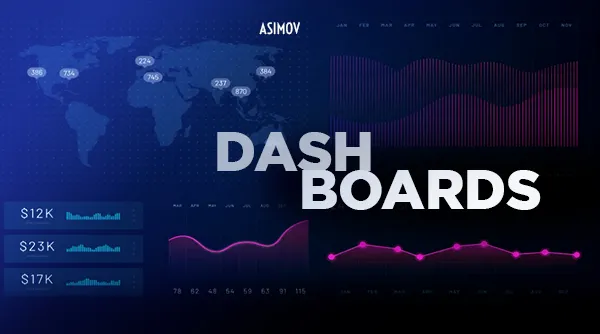





Comentários
30xp